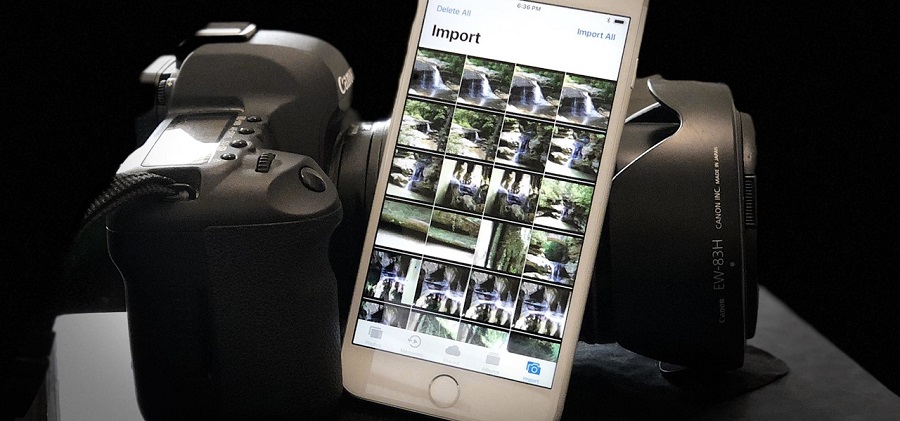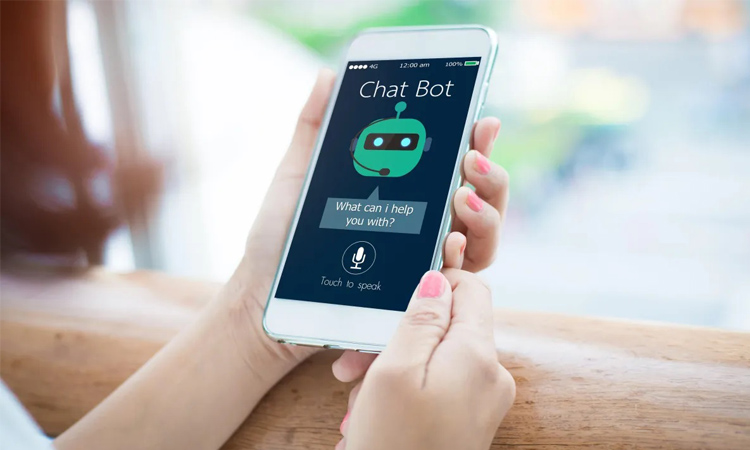امروزه بسیاری از گوشی های هوشمند دوربین های فوقالعاده باکیفیتی دارند اما بازهم نمی توانند جای دوربین های عکاسی حرفهای را بگیرند. بیشک هنوز بسیاری از افراد برای گرفتن عکس های حرفهای از دوربین های مخصوص عکاسی استفاده می کنند. با این حال، انتقال عکس از دوربین عکاسی به آیفون و آیپد کار سادهای نیست. به همین بهانه در این مطلب از مجلهی خبری انارمگ به آموزش انتقال عکس از دوربین عکاسی به آیفون و آیپد خواهیم پرداخت.
برای انتقال عکس از کامپیوتر به آیفون به تجهیزات خاصی نیاز ندارید اما انتقال عکس از دوربین عکاسی به آیفون کار نسبتا پیچیدهای است و باید ابتدا پیشنیازهای آن را تهیه کنید. اما نگران نباشید؛ در پایین 3 روش کاربردی انتقال عکس از دوربین عکاسی به آیفون و آیپد را به شما آموزش خواهیم داد.
1. انتقال عكس از دوربين به آيفون بدون نیاز به لوازم جانبی
دوربین های دیجیتالی جدید در خود Wi-Fi و یا Bluetooth دارند. اگر دوربین شما هم جز این دسته است، می توانید با استفاده از سرویس های ذخیرهسازی ابری مختلف مثل Google Photos, Dropbox, iCloud و … استفاده کنید و تصاویر دوربین را به آیفون خود منتقل کنید.
به علاوه این که بعضی دوربین ها یک برنامه مخصوص برای این کار دارند. بسته به برند دوربینتان می توانید از این اپلیکیشن های بهخصوص استفاده کنید و عکس های دوربین را به آیفون منتقل کنید.
2. آسانترین روش انتقال عكس از دوربين به آيفون
آسانترین راه انتقال عکس از دوربین عکاسی به آیفون استفاده از تبدیل لایتنینگ به USB دوربین است. گرچه به یاد داشته باشید که برعکس آن امکانپذیر نیست؛ یعنی شما نمی توانید تصاویر آیفون را به دوربین خود منتقل کنید. به همین علت اگر فکر می کنید که به چنین قابلیتی نیاز ندارید، می توانید دستورالعمل های زیر را دنبال کنید و تصاویر خود را از دوربین به آیفون منتقل کنید.
آموزش انتقال عکس از دوربین عکاسی به آیفون به سادهترین روش
کابل USB را به دوریین بزنید و آن را به آداپتور USB به لایتنینگ متصل کنید؛
سپس کابل لایتنینگ را به آیفون خود متصل کنید؛
دوربین را روشن و قفل صفحه آیفون خود را باز کنید؛
برنامه Photos آیفون را باز کنید؛
در قسمت منوی برنامه، گزینهی جدید Import را لمس کنید؛ (با این کار تمام عکس های دوربین دیجیتالیتان روی صفحه آیفون نمایش داده می شود؛

6. تصاویر مورد نظر خود را انتخاب کنید و یا Import All را بزنید تا تمام تصاویر Select شوند؛
7. شما می توانید تصاویر دوربین را در بخش Imported Photos & Videos آلبوم خود مشاهده کنید؛
8. بعد از این کار، می توانید تصاویر دوربین را حذف کنید و یا آن ها را نگه دارید؛
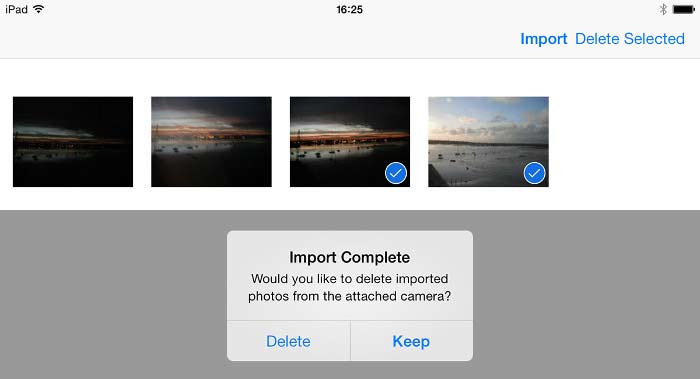
3. انتقال عکس از دوربین عکاسی به آیفون با استفاده از تبدیل لایتنینگ به کارت SD
این روش، پراستفادهترین روش انتقال عکس از دوربین عکاسی به آیفون است. این روش هم شبیه به روش بالا است با این تفاوت که اینبار باید SD کارت را به آیفون خود متصل کنید. شاید این روش از روش قبلی کمی پیچیدهتر باشد اما مزیت آن این است که دیگر نیازی به استفاده از چندین کابل نخواهید داشت.
ابتدا کارت SD دوربین را خارج کنید. سپس مراحل زیر را انجام دهید:
- SD card را داخل تبدیل SD به لایتنینگ بگذارید؛
- سپس تبدیل را به آیفون خود متصل کنید؛ (قفل صفحه آیفون را باز کنید)
- برنامه Photos آیفون را باز کنید؛
- حالا گزینه Import را بزنید تا تصاویر به آیفونتان منتقل شود؛
| آمورش انتقال عکس از گوشی اندرویدی به آیفون – کلیک کنیدنحوه کراپ کردن عکس در آیفون و آیپد – کلیک کنید |
سوالات متداول
1. چرا گزینه Import را نمی بینم؟
اگر گزینه Import را مشاهده نمی کنید، یک بار دیگر دوربین را روشن کنید و مطمئن شوید که کارت SD را به درستی وارد تبدیل کردهاید. اگر بازهم گزینه Import را مشاهده نکردید، تبدیل را جدا کنید و پس از 30 ثانیه دوباره امتحان کنید.
2. چرا نمی توانم بعضی از فایل ها را منتقل کنم؟
اگر نام محتوای عوض شده، خودِ محتوا ادیت شده و یا از جایی کپی شده باشد، به آیفون شما منتقل نمی شود. تبدیل های اپل قابلیت انتقال بسیاری از فایل های iOSی را دارند اما برای انتقال تصاویر، باید حتما با دوربین دیجیتالی ثبت شده باشند.
این هم از آموزش انتقال عکس از دوربین عکاسی به آیفون و آیپد. شما می توانید سوالات خود را در ذیل همین بخش با ما به اشتراک بگذارید.